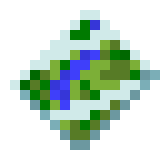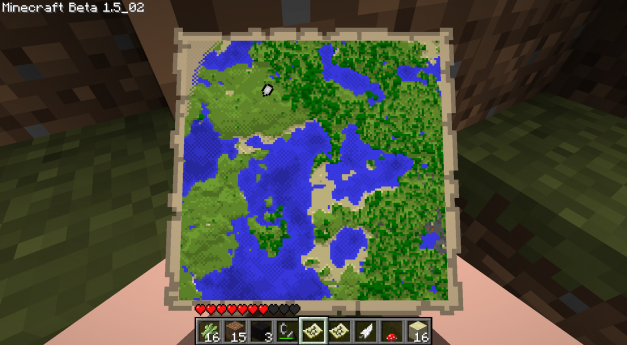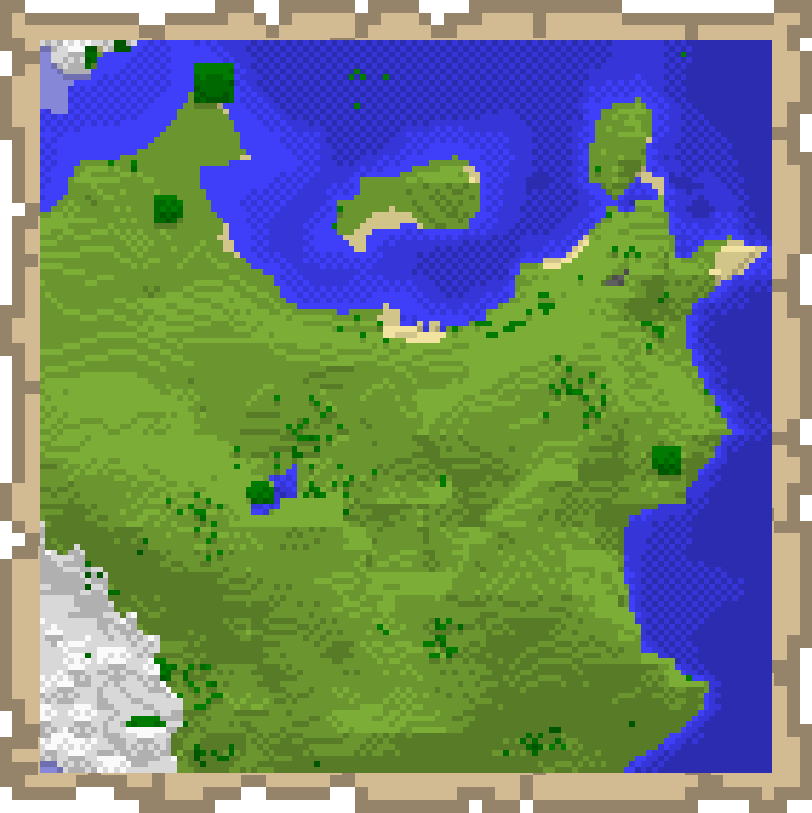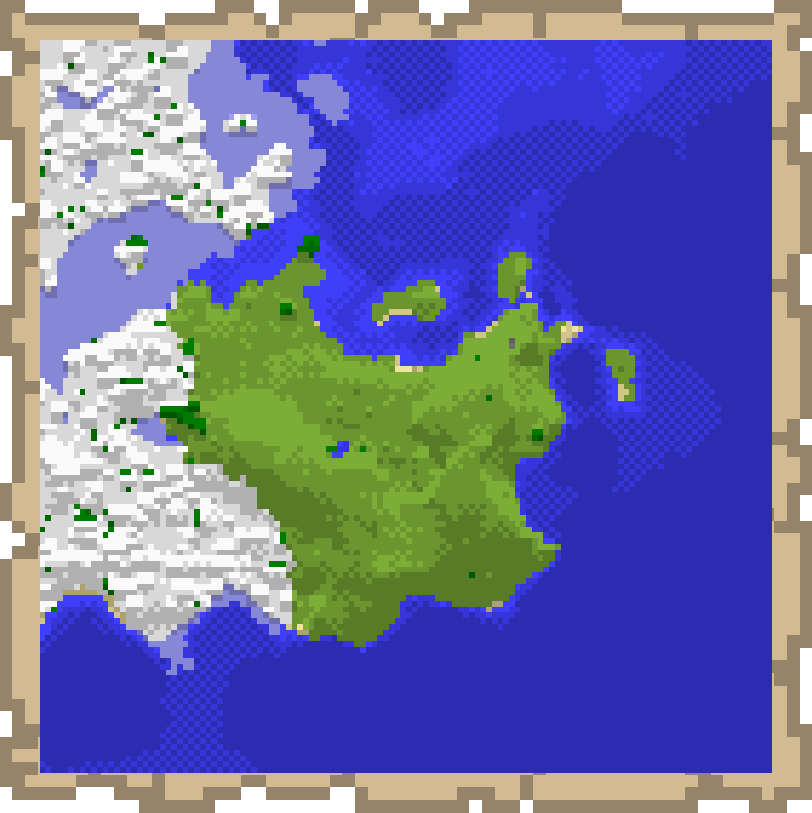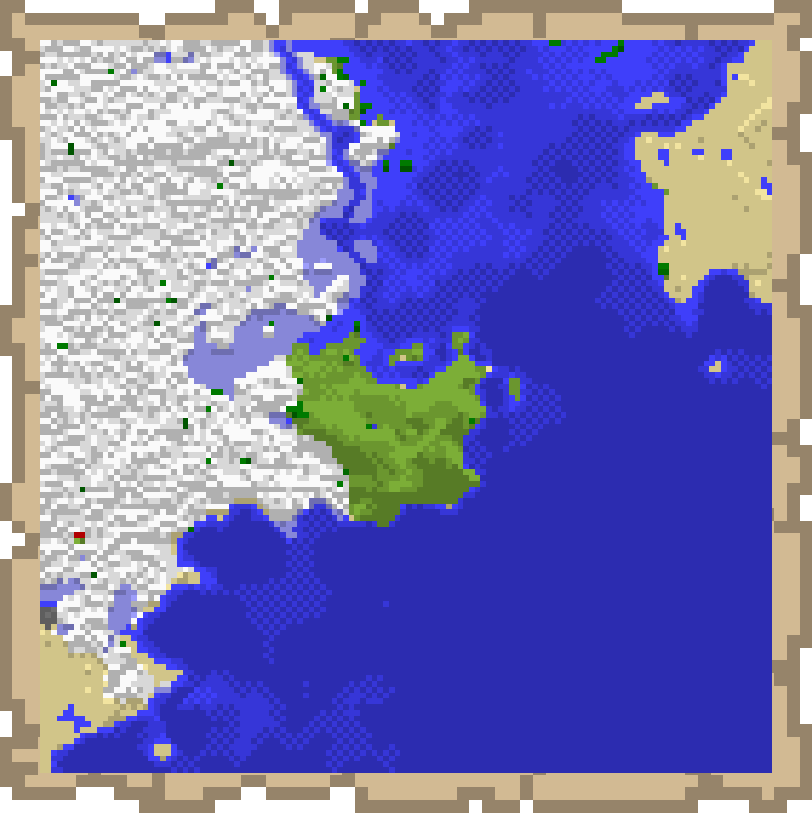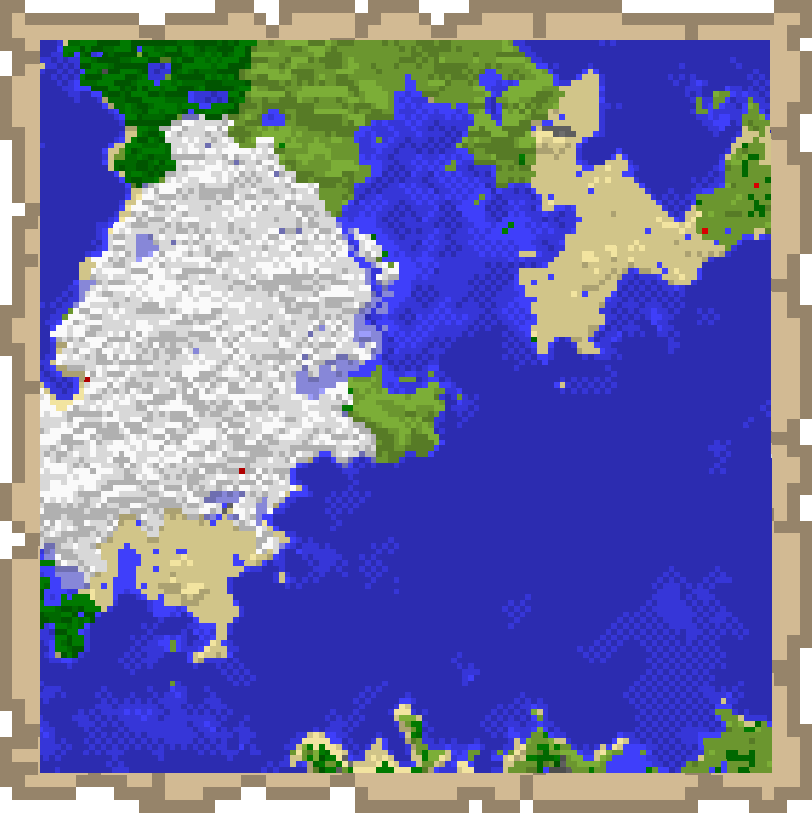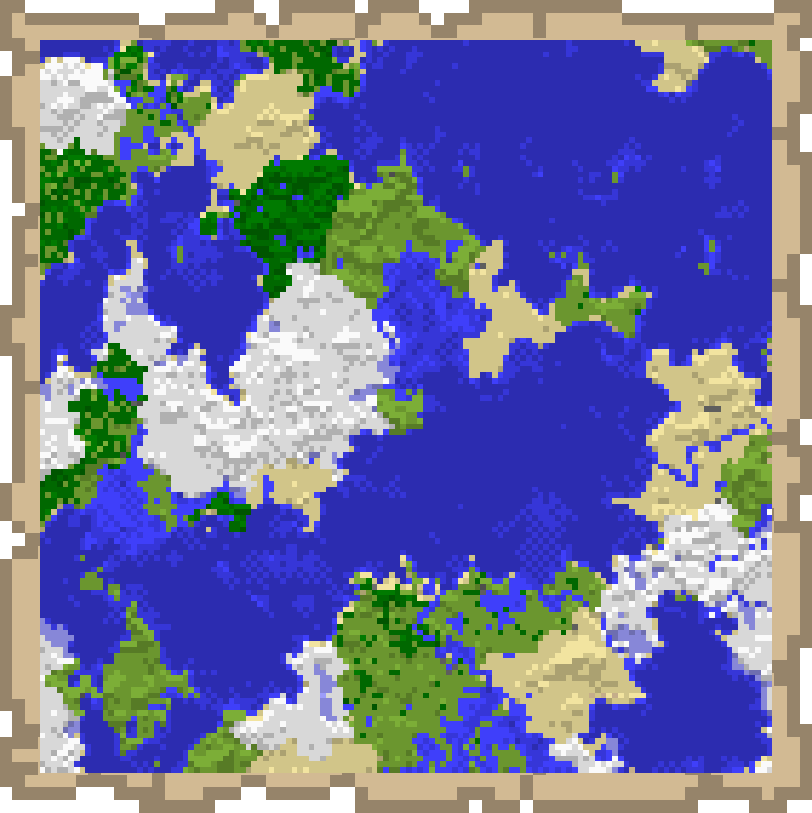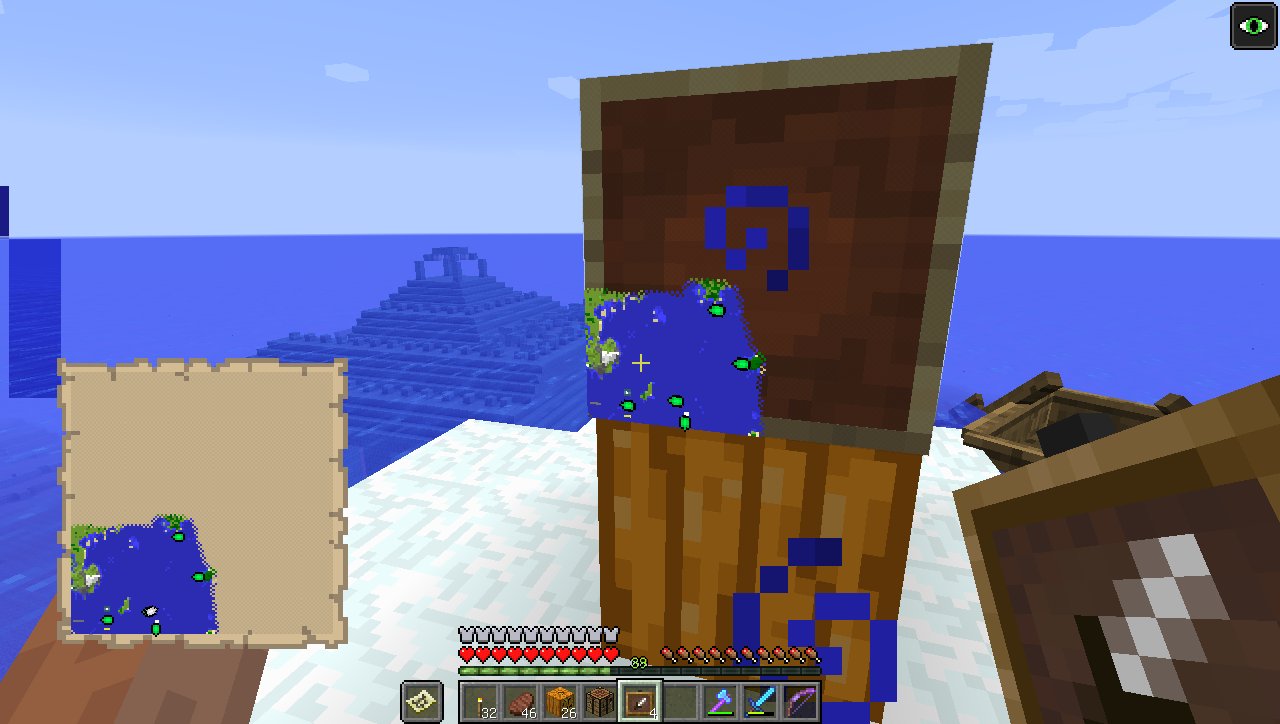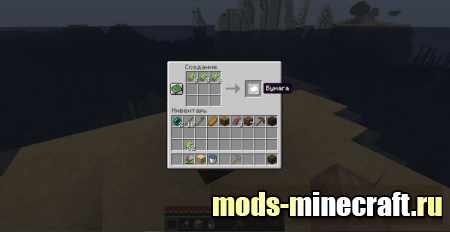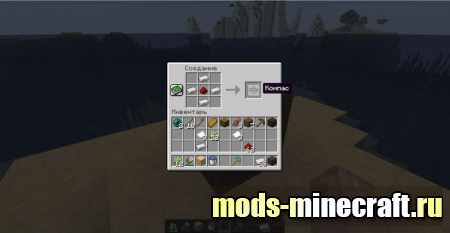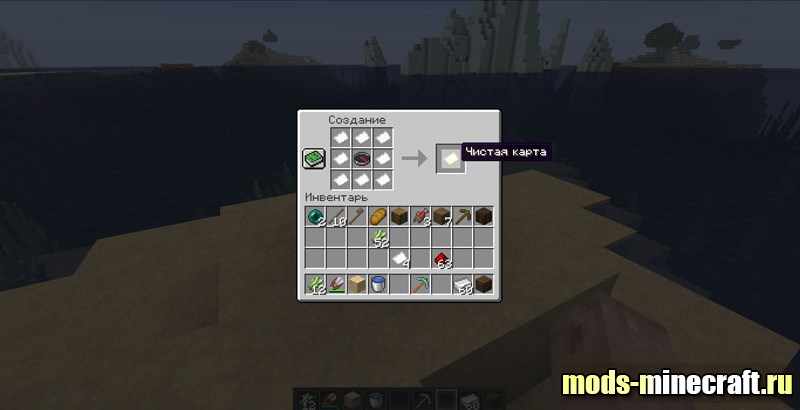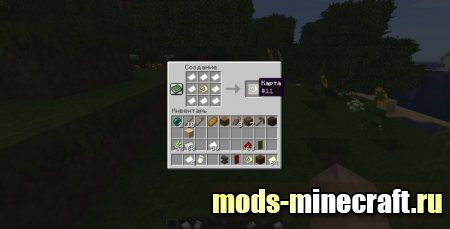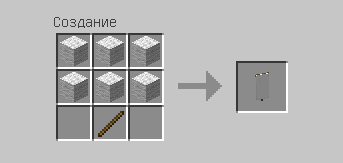Как сделать карту в миникрафт
Как сделать большую карту в майнкрафт
Как сделать большую карту в майнкрафт
Карта в игре майнкрафт является важнейшим предметом для ориентирования в игровом мире. Благодаря карте можно понять, где вы и в каком месте находятся необходимые постройки, реки, горы и биомы.
Но сделав карту, начинающие игроки видят всего небольшой отрезок местности, который показывает ближайшие деревья и реки.
И многие геймеры в этот момент задаются вопросом, а как сделать большую карту в майнкрафт и есть ли такая возможность вообще.
Ответ – да, в майнкрафт возможно сделать большую карту, которая может показать многие километры вокруг, и в этой статье мы подробно расскажем как ее скарфтить.
Обычная карта
Перед тем как начать делать большую карту нужно скрафтить маленькую с размером покрытия 128 на 128 блоков.
1. Сначала вам потребуется найти сахарный тростник, из которого можно сделать бумагу. Для этого откройте панель верстака и расставьте три тростника в среднем ряду. Всего для создания карты вам потребуется восемь бумаг.
2. Также для создания карты нужен один компас, сделать его можно из четырех слитков и одной красной пыли расставленных в следующем порядке:
Помимо этого компас можно купить в деревне у библиотекаря за 10 изумрудов.
3. Теперь можно приступать к созданию карты, чтобы ее сделать откройте верстак и поставьте компас по центру, а восемь бумаг вокруг него.
Сделав карту, откройте ее, нажав ПКМ, автоматически на бумаге обрисуется поверхностью игрового мира.
Крафт большой карты
Итак, сделав маленькую карту можно приступать к крафту большой имеющий размер 256×256 блоков.
Для этого откройте верстак и поставьте карту по центру, а восемь бумаг вокруг нее.
В итоге на карте появится дополнительное не заполненное место. Чтобы полностью дорисовать карту отправляйтесь в незаполненные районы, и изображение появится автоматически.
Помимо этого карту можно увеличивать и дальше таким же образом.
Максимальная карта имеет размер в 2048×2048 блоков, этого вполне хватит, чтобы увидеть целые острова и континенты.
Клонирование карты
Теперь вы знаете, как сделать большую карту в майнкрафт. Также для экономии бумаги и сил вы можете просто клонировать (перерисовать) карту.
Чтобы провести перерисовку откройте верстак и поставьте заполненную карту посередине, а пустую с боку.
Кстати карту можно вывесить на стену при помощи рамки.
Карта
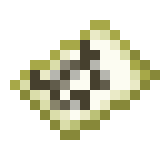
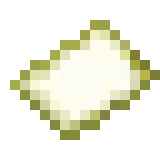
Разные: нет
Пустые, одинаковые: да (64)
Карта (англ. Map) — предмет, предназначенный для изображения поверхности игрового мира.
Карту можно изучать и обновлять только в момент, когда игрок держит её в руках. [1] 27 апреля 2011 года Нотч опубликовал скриншоты карты. [2] Когда предмет выбран, игрок может видеть исследованную территорию на карте.
Содержание
Получение [ править | править код ]
Крафт [ править | править код ]
Карты изначально не показывают местоположение; для добавления данной функции нужно объединить карту с компасом на наковальне, в сетке крафта, либо в столе картографа)
Стол картографа [ править | править код ]
Карту также можно создать из одного листа бумаги, используя стол картографа. Для создания карты с локатором, помимо листа бумаги, требуется наличие компаса.
Появление в инвентаре [ править | править код ]
В Legacy Console Edition, при первом посещении мира игроком, пустая карта появляется в инвентаре игрока автоматически. Аналогичный функционал можно активировать для миров в Bedrock Edition при создании мира.
Использование [ править | править код ]
Каждая карта обладает тремя основными параметрами:
При первом использовании карта не центрируется по игроку, мир разбит на большие невидимые квадраты и карта отображает тот, где первый раз используется. Это сделано для того, чтобы у разных карт одного масштаба не было перекрытий, и при вставке карт в соседние рамки можно было получить ещё большую карту. Соответственно, чтобы начать рисовать другой квадрат карты, нужно её первый раз использовать за пределами уже изученного квадрата.
Карта, помещённая в рамку, занимает целую сторону блока.
Мир и центр являются постоянными, масштаб в определённых пределах можно изменить крафтом. Это значит, что изображение карты не будет «передвигаться» во время перемещения игрока, и масштаб не будет при этом меняться, что отличает карты в Minecraft от типичных карт в других играх. По этим причинам, как только игрок окажется за границей карты, она перестанет обновляться, и чтобы продолжить нанесение местности на карту ему придется создать новую, уже с другим центром, либо увеличить масштаб карты, если это возможно.
Карта будет обновляться только в том случае, если игрок держит её в руках. Обновления карты также привязаны к времени. Это значит, что любые изменения в ландшафте карты, которые произошли за радиусом разведки карты, не будут на ней отображаться до тех пор, пока игрок снова не посетит эту местность. Когда карта находится в руках игрока, она не заслоняет собой область пространства впереди, поскольку находится ниже; чтобы увидеть карту, игроку нужно посмотреть вниз.
Полоски, появляющиеся при открытии нового участка, являются только графическим эффектом — даже если посмотреть на карту в новой местности и быстро её убрать, через некоторое время она «дорисуется» в фоне.
Карта создается чистой. Пустые карты складываются до 64. Для того, чтобы начать исследовать пустую карту, нужно нажать ПКМ, держа её в руке. Масштаб самой первой карты таков, что она может быть с самого начала изучена полностью.
Карты привязываются к сетке. Центр карты не будет местом её создания, вместо этого она будет отображать участок с кратными границами, в котором находится игрок.
Если при создании новой карты старая стирается, и не хочет обновляться — нужно перезайти в мир. Такое бывает если первая карта висит в рамке.
Совет: размещайте карту на столбах или обзорных плоскостях. Желательно в разных масштабах.
Отображение карт в игре [ править | править код ]
Цвета карты соответствуют цветам элементов в мире, но с некоторыми исключениями. Например, песчаник и золотой блок обращаются в серый, трава в болотном биоме выглядит зелёной, а гравий имеет на картах жёлтый цвет.
Индикатор позиции [ править | править код ]
В Java Edition и Legacy Console Edition метка на карте, указывающая позицию игрока, является частью непустой карты. В Bedrock Edition также можно создать карту без компаса, такая карта не имеет данного индикатора позиции, но он может быть добавлен путём объединения карты с компасом.
Bedrock Edition [ править | править код ]
Карты, созданные из одной бумаги, не отображают метку позиции; для её отображения нужно добавить компас к карте.
Если игрок находится за пределами карты, на её границе будет круглая метка, показывающая, в какой он стороне.
Если карта находится в рамке, на ней и на всех её дубликатах рамка будет отмечена меткой, похожей на метку игрока, но зелёного цвета.
Масштабирование [ править | править код ]
Карты, созданные из одной бумаги, не отображают метку позиции; для её отображения нужно добавить компас к карте.
Карту можно расширить: крафт карты, окруженной бумагой, даст уменьшенную карту. Она будет иметь тот же центр, но втрое меньший масштаб. Уменьшенная карта создается неисследованной, даже если на исходной карте что-то было изучено. Уменьшение масштаба одной карты не приведёт к уменьшению масштаба всех её дубликатов.
Для расширения карты также может использоваться стол картографа, в этом случае для уменьшения масштаба достаточно 1 листа бумаги.
Крафт [ править | править код ]
Bedrock Edition [ править | править код ]
| Ингредиенты | Наковальня | Результат | Описание |
|---|---|---|---|
| Карта + Бумага | 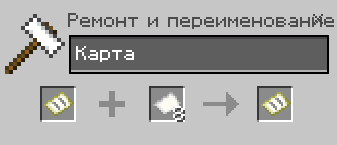 | Расширенная карта | [ Только для Bedrock Edition ] |
При добавлении 8 листов бумаги к карте мы получаем карту с меньшим масштабом.
Варианты масштаба [ править | править код ]
Клонирование [ править | править код ]
Крафтом исследованной и пустых карт можно получить несколько копий карты.
Все экземпляры одной карты содержат одно и то же изображение (в любой момент времени, то есть карты синхронизируются), так что можно объединять усилия при изучении местности и делиться результатом с другими. Игроки, у которых с собой есть та же карта, будут показаны на ней той же меткой, что и игрок, смотрящий на карту. Одинаковые карты можно складывать в стопки.
| Ингредиенты | Рецепты крафта | Результат | Описание |
|---|---|---|---|
| Копии карты | Получаемые карты будут иметь то же имя и тот же центр карты, что и у исходной. Клонированные карты можно складывать в стопки. |
Для копирования карт также можно использовать стол картографа.
Установка и удаление собственных меток на карте [ править | править код ]
Установка меток с помощью рамок [ править | править код ]
Вы путешествуете по миру с картой в руках и нашли интересное место, которое хотите пометить на карте. Для этого необходимо совершить два действия. Во первых создайте копию карты находящейся в ваших руках, поместив карту и чистую карту на верстак. Во вторых, найдите вертикальную поверхность, разместите на ней рамку и в неё вставьте копию карты. В результате, на карте в ваших руках и на копии размещённой в рамке появится метка зелёного цвета.
Для удаления метки с карты — выньте копию карты из рамки. Зелёная метка исчезнет.
При закрытии мира и повторном заходе все зелёные метки с карт исчезают. Для восстановления отображения меток, достаточно подойти к месту, с копией карты в рамке, на расстояние установленной у Вас границы отображения чанков.
Установка маркеров с помощью флагов [ править | править код ]
Начиная с бета-версий Minecraft 1.13 Java Edition добавлена возможность устанавливать маркеры на карту с помощью флагов.
Многопользовательская игра [ править | править код ]
В многопользовательской игре карты будут иметь сильный социальный аспект, поскольку их можно будет передать другим игрокам, которые смогут увидеть местность, исследованную составителем карты. [1] Кроме того, с версии 12w34a карты могут быть «клонированы», так что игроки с одинаковыми картами могут объединить результаты своих исследований. Местоположение других игроков с такой же картой также будет отображаться.
Другое [ править | править код ]
Значения [ править | править код ]
ID [ править | править код ]
| Предмет | Название |
|---|---|
| Пустая карта | map |
| Карта | filled_map |
| Предмет | Название | Цифровой ID |
|---|---|---|
| Карта | map | 358 |
| Пустая карта | emptymap | 395 |
История [ править | править код ]
Проблемы [ править | править код ]
Отчёты об ошибках, связанных с «Карта», поддерживаются в системе отслеживания ошибок Mojira. Сообщайте о найденных ошибках там (на английском языке).
Как создать карту в Майнкрафте
Если знать как сделать карту в Майнкрафте 1.14.4, можно без модов создать личную карту мира и используя цветные маркеры, отмечать на ней нужные вам места. Для создания карты вам не понадобится много ресурсов и их легко можно добыть в выживании. Вы узнаете рецепт карты, как можно увеличить масштаб и сделать большую карту, ставить отметки и что для этого нужно. Карта в майнкрафт поможет сориентироваться на местности и не позволит потерять контрольные точки, такие как крепость где порталом в Край, заброшенная шахта или скопление алмазов
Мини карта майнкрафт
Чтобы сделать мини карту в Майнкрафт без мода, нужно иметь крафт, сахарный тростник, для получения бумаги, 4 слитка железа и одну красную пыль, для создания компаса. Возьмите тростник и разложите его в ряд, как показано в рецепте, одной карте требуется 8 листов бумаги. Ну для тех кто играет с модами, рекомендую парочку лучших модов на мини карту VoxelMap и Xaeros Minimap
Далее нужен компас, в центр крафта положите красную пыль редстоуна и обложите ее четырьмя слитками железа
Теперь когда есть компас и бумага, можно приступать к созданию мини карты. В центральную клетку крафта положите компас, а вокруг 8 листков бумаги, получив чистую карту, возьмите ее в руку и кликните ПКМ, чтобы карта начала прогружаться.
Все карта готова к использованию. Чтобы карта была большой, обложите ее в крафте листками бумаги.
Как поставить отметки на карте
На мини карте можно поставить разноцветные отметки и даже дать им название или краткое описание, которое будет отображаться на карте, для этого понадобятся обычные флаги.
Для тех кто не знает как сделать флаг в Майнкрафте вот рецепт, берете 6 блоков любой шерсти, от этого будет зависеть цвет флага, и одну палку, см. рецепт флага
далее для отметки точки на карте, установите флаг, например белый, кликните по нему открытой картой ПКМ и на карте отобразится флаг белого цвета, для удаления проделайте ту же процедуру.
Чтобы не забыть значение отметок на карте измените название у флага, для переименования используйте наковальню, назвав флаг «шахта с сокровищами» и поставив его в качестве маркера, на карте отобразится это описание, также можно установить готовую подробную карту в рамку, смотрится эффектно и всегда под рукой.
Сегодня я вас научу тому чему я научился за все время в картостроении.
Наверное вы не уверены в своих шагах? Что нужно и для чего? Карты, это совокупность сюжета, декораций, команд и всего прочего, это уже зависит от сложности карты. Вам нужно разобраться, про что будет карта, вся суть прохождения, что и для чего нужно, не жалейте время но и не переборщите с возможностями. Придумайте персонажей, имена к ним, уровни, декорации, немного сюжета и всего что вы считаете вам пригодится.
Ну что ж, вы уже надумали что будет в карте? Не переборщили с сюжетом? Сложностью?
Ну и отлично если все обдумали, и так, что же нужно для начала? Выберите версию в которой будет карта, не стоит выбирать ниже 1.8. Чем выше версия тем и лучше, но тестируйте возможности версий, одна версия отличается от другой. Где то одно есть, а там нет.
Все обдумали? Теперь нам нужно создать мир в котором будет находится ваша вселенная. Рекомендую создавать карты в плоском мире, но как его правильно создать? Для начала выбирает творческий режим, как же без него. Дальше заходим в настройки мира и выключаем генерацию строений.
Выбираем тип мира плоский (Или «Суперплоскость») и выбираем еще раз пункт настройки, заходим в шаблоны и заменяем цифру на 40, на скриншоте все показано.
Теперь у вас есть мир, ну а что дальше? А теперь используем все что вы придумали раньше, размечайте что будет и где, делаем начало карты.
И так, теперь у вас есть начало карты и может быть еще и очень полезный мод.
Паркур или Головоломка
2.3 Командные блоки, механизмы и всякая всячина
Во всех картах (Ну почти во всех) используют механизмы, так давайте сделаем и вашу карту на много разнообразней.
Ловушки, это дело не простое, нужно продумать смысл ловушки, как она действует. Так же можно сделать «ложные ловушки», их смысл в том что бы напугать игрока. Ловушек много, а карта одна, что же делать? Не впихивать же все ловушки в одну карту? Как раз это и нужно сделать! Таким образом вы покажите что ваша карта действительно на данную тему.
Двери и разные поршневые механизмы, это дело по легче но не чуть легче создание лифтов, их создание это достаточно нудный процесс, у них есть разновидности: поршневые, командные, очень сложные поршневые. Но информацию о них вы уж найдите как нибуть сами. А двери дело достаточно простое, но не только двери 3×3 я лично сам не знаю как их строить, один раз строил, вроде работала, но механизм достаточно. Не маленьких размеров. Ну о дверях 2×2 это вообще, рассказывать не нужно, но если все же. Ну да ладно, вам что ле сложно поставить два поршня и подвести к ним редстоун? Теперь давайте разберем всякую всячину
2.2.2 Всякая всячина
2.2.3 Командные блоки
Ух. Это дело очень сложное, есть отдельный этап который расскажет об этом подробнее, он ниже. Ну а сейчас я расскажу о основах командных блоках. Что же все такое командные блоки? Это очень и очень полезная вещь, знаешь ту простую команду /time set? Ну если нет то это не важно, важно то что ты можешь ее впихнуть в командный блок. Большинство это конечно знает, но кучка людей наверняка вообще без понятия что они ДАЖЕ, существуют.
Есть несколько полезных команд и о каждой из них я расскажу по немногу.
/gamerule commandBlockOutput false
Эта команда убирает «мусор» от командных блоков
/gamerule doMobSpawning false
Запрещает спаун существ
/gamerule doFireTick false
Анти огонь
/gamerule keepInvetory true
Сохранение инвентаря
tellraw @a [«»,<"ТЕКСТ":"">]
Выводит в чат сообщение
tellraw @a
Выводит в чат сообщение нужного вам цвета (Вводить на английском например red)
Ну это самые базовые, больше уже на специальном этапе.
В недавних обновлениях появились новые виды ком. блоков, цепной и цикличный. Цикличный делает ту или иную команду если рядом стоит источник сигнала. Цепной я не использую и о функционале его не знаю, только расскажу что он «цепной» и это говорит само за себя, каждый цикличный блок передает сигнал следующему, куда он будет подавать регулирует «стрелка» на самом ком. блоке.
Командные блоки и команды
Есть три вида командных блоков: Импульсный, Цикличный, Цепной.
Разберемся для начала с Импульсным:
Импульсный командный блок, это блок которому нужен сигнал, иногда сигнал от клок. генератора, все зависит от команды которая в него вбита.
Цикличный командный блок, это блок которому так же нужен сигнал но при получении сигнала он начинает повторять эту команду неисчислимое количество раз, подходит для команд которым нужно тестировать игрока.
Цепной командный блок, о нем я знаю маловато, так как им вообще не пользуюсь, но на сколько я знаю, то он передает сигнал следующему цепному, куда он передаст сигнал можно определить «стрелкой» на самом блоке.
И так, с командными блоками разобрались, теперь будет разбираться с функционалом команд.
Все команды не много схожи, в этот раз мы возьмем команду /effect, на ней явно виден принцип работы некоторых цифр и дополнение к команде.
И так, вот команда
/effect <Селектор или ник>Радиус]
[Радиус]
Данный параметр отвечает за то, на какое расстояние действует команда
Здесь нужно выбрать один из 27 эффектов